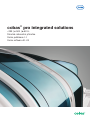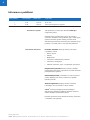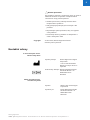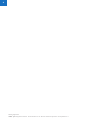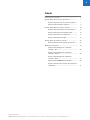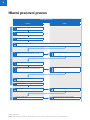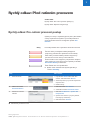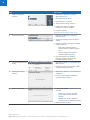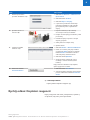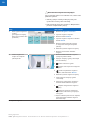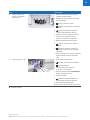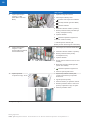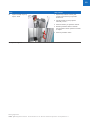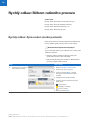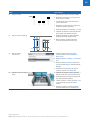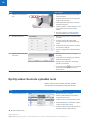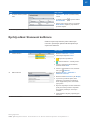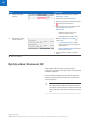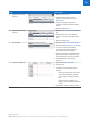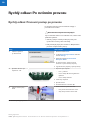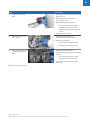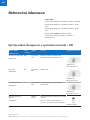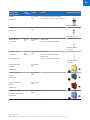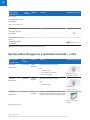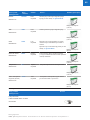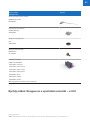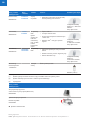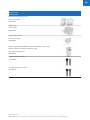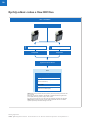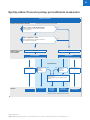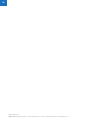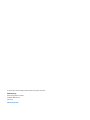cobas
®
pro integrated solutions
<ISE | c503 | e801>
Stručná referenční příručka
Verze publikace 1.1
Verze softwaru 01-02

2
Roche Diagnostics
cobas
®
pro integrated solutions · Verze softwaru 01-02 · Stručná referenční příručka · Verze publikace 1.1
Informace o publikaci
Verze publikace Verze softwaru Datum revize Popis změn
1 01-01 2018-09 První verze
1.1 01-02 2019-03 Četná drobná doplnění a vylepšení
y Historie revizí
Poznámka k vydání
Tato publikace je určena prouživatele cobaspro
integrované řešení.
Veškerá snaha je směřována k tomu, aby všechny
informace, obsažené v této publikaci, byly v době vydání
správné. Nicméně výrobce tohoto produktu může
aktualizovat publikované informace jako výsledek vývoje
produktu, což může vést knové verzi této publikace.
Kde hledat informace
Průvodce uživatele obsahuje všechny informace
oproduktu, včetně:
• Rutinní provoz
• Údržba
• Bezpečnost
• Informace o odstraňování problémů
• Informace o konfiguraci
• Základní informace, např. oanalytických principech
Bezpečnostní příručka obsahuje všechny důležité
bezpečnostní informace. Spříručkou se musíte seznámit
předpoužíváním systému.
Uživatelská příručka je zaměřena narutinní provoz a
údržbu. Kapitoly jsou řazeny sohledem naprůběh
běžného provozu.
Zkrácená příručka poskytuje stručné informace
kdůležitým rutinním úkonům a denní údržbě.
cobas
®
e‑library poskytuje přístup kdůležitým
aktualizacím, příbalovým letákům, tabulkám hodnot a
dalším důležitým dokumentům Roche.
Příručka výrobce PC musí obsahovat všechny informace
ohardwaru řídící jednotky.

3
Roche Diagnostics
cobas
®
pro integrated solutions · Verze softwaru 01-02 · Stručná referenční příručka · Verze publikace 1.1
Obecné upozornění
Aby nedošlo kvážnému či smrtelnému úrazu je nutné se
důkladně seznámit se systémem a bezpečnostními
informacemi než jej začnete používat.
r Zvláštní pozornost by měla být věnována všem
bezpečnostním opatřením.
r Vždy postupujte podle pokynů uvedených vtéto
publikaci.
r Nepoužívejte systém způsobem, který není popsán
vtéto publikaci.
r Uchovávejte všechny publikace na bezpečném a
snadno dostupném místě.
Copyright
© 2018–2019, Roche Diagnostics GmbH.
Všechna práva vyhrazena.
Kontaktní adresy
Vrámci Evropské unie a
členské státy EFTA
Výrobce přístroje Hitachi High-Technologies
Corporation
1-24-14 Nishi-Shimbashi
Minato-ku Tokyo 105-8717
Japonsko
Autorizovaný zástupce Roche Diagnostics GmbH
Sandhofer Strasse 116
68305 Mannheim
Německo
Mimo Evropskou unii a
členské státy EFTA
Výrobce: Hitachi High-Technologies
Corporation
Vyrobeno pro: Roche Diagnostics GmbH
Sandhofer Strasse 116
68305 Mannheim
Německo

4
Roche Diagnostics
cobas
®
pro integrated solutions · Verze softwaru 01-02 · Stručná referenční příručka · Verze publikace 1.1

5
Roche Diagnostics
cobas
®
pro integrated solutions · Verze softwaru 01-02 · Stručná referenční příručka · Verze publikace 1.1
Obsah
Hlavní pracovní proces ........................................................ 6
Rychlý odkaz: Před rutinním provozem ........................ 7
Rychlý odkaz: Pre-rutinní pracovní postup ....... 7
Rychlý odkaz: Doplnění reagencií ........................ 9
Rychlý odkaz: Během rutinního provozu....................... 14
Rychlý odkaz: Zpracování vzorků pacientů....... 14
Rychlý odkaz: Kontrola výsledků testů ............... 16
Rychlý odkaz: Stanovení kalibrace....................... 17
Rychlý odkaz: Stanovení QC................................... 18
Rychlý odkaz: Po rutinním provozu................................. 20
Rychlý odkaz: Pracovní postup poprovozu ...... 20
Referenční informace........................................................... 22
Rychlý odkaz: Reagencie a spotřební
materiál– ISE................................................................ 22
Rychlý odkaz: Reagencie a spotřební
materiál– c503...........................................................
24
Rychlý odkaz: Reagencie a spotřební
materiál– e801...........................................................
27
Rychlý odkaz: cobaseflow HIV Duo.................
30
Rychlý odkaz: Pracovní postup prokalibrační
maskování...................................................................... 31

6
Roche Diagnostics
cobas
®
pro integrated solutions · Verze softwaru 01-02 · Stručná referenční příručka · Verze publikace 1.1
Hlavní pracovní proces
Hlavní pracovní proces
Software Přístroj
Před provozem
1
Přihlášení
2
Kontrola alarmů
3
Zaškrtnutí zatržítka Preventive Action
4
Proveďte doporučené akce údržby
5
• Vytvoření seznamu správy reagencií
• Kontrola stavu spotřebního materiálu a odpadu
6
Doplnění chybějících reagencií
7
Stahování parametrů
8
• Objednání doporučených kalibrací a stanovení QC
• Sestavení pracovního protokolu kalibrátorů a QC
9
Spuštění kalibrace a stanovení QC
10
Verikace výsledků kalibrace a QC
11
Odškrtnutí zatržítka Preventive Action
Během provozu
12
Zadávání testů
13
Vložení a zpracování vzorků
14
Kontrola výsledků testů
15
Provedení postrutinních akcí (denní údržba)

7
Roche Diagnostics
cobas
®
pro integrated solutions · Verze softwaru 01-02 · Stručná referenční příručka · Verze publikace 1.1
Rychlý odkaz: Před rutinním provozem
V této sekci
Rychlý odkaz: Pre-rutinní pracovní postup(7)
Rychlý odkaz: Doplnění reagencií(9)
Rychlý odkaz: Pre-rutinní pracovní postup
Systém je určen pronepřetržitý provoz (24/7). Na začátku
směny se přihlaste dosystému a proveďte předrutinní
akce zvýrazněné barevně vdialogovém políčku Pre-
Routine.
Barvy
Proveďte poslední akci zvýrazněnou žlutě nebo červeně.
Červená: Akce je nezbytná. Příklady: Reagenční
souprava je prázdná nebo překročen termín údržby.
Žlutá: Akce je nutná. Příklady: Hladina reagencie je
podvarovnou úrovní nebo je nutná kalibrace.
Fialová: Vložení nové reagencie je doporučeno. Alespoň
jedna reagencie je podúrovní denní spotřeby a zatržítko
Preventive Action je zaškrtnuto.
Šedá: Žádná akce není požadována.
m Systém nebo maskovaná analytická jednotka je
vrežimu Stand By.
Kroky Akce uživatele
1 Kontrola alarmů 1. Když tlačítko Alarms bliká žlutě nebo
červeně, stiskněte tlačítko Alarms.
2. Zkontrolujte alarmy a proveďte doporučené
nápravné akce.
3. Smažte alarmy.
2 Zaškrtnutí zatržítka
Preventive Action
1. Stiskněte tlačítko Pre-Routine.
2. Zaškrtněte zatržítko Preventive Action.
3 Aktualizace součástí
softwaru
1. Stiskněte Pre-Routine > Update SW
Components.
2. Vyberte verzi softwaru a jazykový balíček,
které mají být instalovány.
3. Stiskněte tlačítko Perform.
y Uskutečnění předrutinních akcí

8
Roche Diagnostics
cobas
®
pro integrated solutions · Verze softwaru 01-02 · Stručná referenční příručka · Verze publikace 1.1
Kroky Akce uživatele
4 Doplnění chybějících
reagencií
1. Stiskněte Pre-Routine > Reagent
Management List.
2. Stiskněte tlačítko Confirm.
3. Stiskněte Report > Display.
4. Sestavte seznam správy reagencií.
5. Použijte tento seznam kdoplnění
chybějících reagencií zúložiště.
6. Doplnění reagencií.
u Rychlý odkaz: Doplnění reagencií (9)
5 Stahování parametrů 1. Stiskněte Pre-Routine > Download
Required Items.
2. Zkontrolujte dostupné parametry všech 4
záložek.
3. Označte si požadované položky a stiskněte
tlačítko Continue.
– Doporučeno je stažení poslední
verze.Ke stažení se nabídne poslední
verze.
– Označte požadované nastavení a
stiskněte tlačítko Download.
4. Když máte stažené nové aplikační
parametry, můžete vložit napalubu
příslušné reagenční soupravy.
6 Proveďte doporučené akce
údržby
1. Stiskněte Pre-Routine > Recommended
Maintenance.
2. Vyznačte a proveďte všechny akce údržby
zvýrazněné žlutě nebo červeně.
7 Zadání doporučených
kalibrací
1. Stiskněte Pre-Routine > Recommended
Calibration.
2. Chcete-li zadat doporučené kalibrace,
stiskněte tlačítko Confirm.
8 Zadání stanovení QC 1. Vdialogovém políčku Pre-Routine
stiskněte:
– Routine QC: Chcete-li zadat QC
provšechny používané reagenční
soupravy
– Standby QC: Chcete-li zadat QC
provšechny záložní reagenční soupravy
2. Stiskněte tlačítko Confirm.
y Uskutečnění předrutinních akcí

9
Roche Diagnostics
cobas
®
pro integrated solutions · Verze softwaru 01-02 · Stručná referenční příručka · Verze publikace 1.1
Kroky Akce uživatele
9 Sestavení pracovního
protokolu kalibrátorů a QC
1. Stiskněte Pre-Routine > Calibrator and
QC Load List.
2. Stiskněte tlačítko Confirm.
3. Stiskněte Report > Display.
4. Vpracovních protokolech zkontrolujte
požadované kalibrátory a QC materiály,
jejich přiřazené pozice a požadované
objemy.
10 Spuštění kalibrace a
stanovení QC
1. Připravte kalibrátory a QC materiály
dovhodných vzorkových nádobek.
2. Použijte černé stojánky prokalibrátory a bílé
prokontroly.
3. Umístěte stojánky napodnos sčernými
stojánky vpopředí.
4. Vložte podnos dovstupní dráhy.
5. Spusťte měření.
11 Verifikace výsledků
kalibrace a QC
1. Stiskněte Routine > Recent Calibrations.
2. Ověřte si, že všechny testy mají zatržítko
vesloupečku Status. Pokud ne, stiskněte
tlačítko Details snabídkami možností a
odstraňte příčiny datového alarmu.
3. Stiskněte záložku QC Chart.
4. Verifikujte denní výsledky QC, zda se
nacházejí vurčeném rozmezí (zelené
kolečko).
Když je stanovení kalibrace a QC úspěšné,
systém je připraven kměření.
12 Odstranění zatržítka
Preventive Action
1. Stiskněte tlačítko Pre-Routine.
2. Zamezte spouštění fialového alarmu během
provozu odstraněním zatržítka Preventive
Action.
y Uskutečnění předrutinních akcí
u Související témata
• Rychlý odkaz: Doplnění reagencií (9)
Rychlý odkaz: Doplnění reagencií
Když je reagencie málo nebo je exspirovaná, vyměňte ji
za správnou, aby mohl provoz pokračovat.

10
Roche Diagnostics
cobas
®
pro integrated solutions · Verze softwaru 01-02 · Stručná referenční příručka · Verze publikace 1.1
Nedodržování bezpečnostních pokynů
Jejich neznalost může mít zanásledek úraz, infekci nebo
poškození systému.
r Tabulky rychlých odkazů používejte pouze jako
upozornění na úkoly, které vás čekají.
r Vždy dodržujte popisy akcí uvedené vBezpečnostní
příručce a bezpečnostní pokyny.
Kroky Akce uživatele
1 Ruční vyjmutí reagenčních
souprav
(proreagenční soupravy,
které nejsou prázdné nebo
použitelné)
1. Stiskněte Reagents > Overview.
2. Vyznačte reagenční soupravu.
3. Stiskněte tlačítko Unload.
4. Vyznačte reagenční soupravu a stiskněte
tlačítko Unload.
5. Stiskněte tlačítko Zakladač reagencií
nareagenčním manageru analytické
jednotky.
6. Odstraňte vysunuté reagenční soupravy.
7. Stiskněte znovu tlačítko Zakladač
reagencií.
2 Vložení reagenčních
souprav doanalytické
jednotky c503
1. Stiskněte tlačítko Zakladač reagencií a
vyčkejte až přestane blikat.
2. Když jsou soupravy vyjmuty, zkontrolujte
stavové indikátory:
3.
: Ručně označené kvyjmutí.
4.
: Prázdná nebo exspirovaná reagenční
souprava.
5.
: Dočasně nepoužitelná reagenční
souprava, stiskněte tlačítko Alarms.
6. Odstraňte vysunuté reagenční soupravy.
7. Vložte reagenční soupravy vyjmuté
zchladničky.
8. Uzavřete kryt reagenčního managera a
stiskněte tlačítko Zakladač reagencií.
9.
: Úspěšně zaregistrované reagenční
soupravy.
10.
: Reagenční souprava nemohla být
registrována, takže všechny soupravy se
vracejí zpět.
11. Když se zakladač přesune znovu dopředu,
stisknutím tlačítka Zakladač reagencií
dokončete vstup.
y Doplnění reagencií

11
Roche Diagnostics
cobas
®
pro integrated solutions · Verze softwaru 01-02 · Stručná referenční příručka · Verze publikace 1.1
Kroky Akce uživatele
3 Vložení reagenčních
souprav doanalytické
jednotky e801
1. Stiskněte tlačítko Zakladač reagencií a
vyčkejte až přestane blikat.
2. Když jsou soupravy vyjmuty, zkontrolujte
stavové indikátory:
3.
: Ručně označené kvyjmutí.
4.
: Prázdná nebo exspirovaná reagenční
souprava.
5.
: Dočasně nepoužitelná reagenční
souprava, stiskněte tlačítko Alarms.
6. Odstraňte vysunuté reagenční soupravy.
7. Zasuňte celou reagenční soupravu
vyjmutou zchladničky dozakladače.
8. Stiskněte tlačítko Zakladač reagencií.
9.
: Úspěšně zaregistrované reagenční
soupravy.
10.
: Reagenční souprava nemohla být
registrována, takže všechny soupravy se
vracejí zpět.
11. Když se zakladač znovu zdvihne, stisknutím
tlačítka Zakladač reagencií dokončete
vstup.
4 Výměna reagencií– ISE
1. Zkontrolujte indikátory stavu:
2.
: Prázdná nebo exspirovaná nádobka
3.
: Aktuální nádobka
4. Zdvihejte držák hadic, dokud se
neuzamkne v horní poloze.
5. Osušte jednotlivé hadičky samostatnými
kousky nechlupatící tkaniny.
6. Vyměňte nádobku:
7.
: Nádobka úspěšně zaregistrována.
Držák hadiček automaticky sestoupí.
8. Zasuňte opatrně zásuvku zpět.
Systém provede nasátí reagencií automaticky.
y Doplnění reagencií

12
Roche Diagnostics
cobas
®
pro integrated solutions · Verze softwaru 01-02 · Stručná referenční příručka · Verze publikace 1.1
Kroky Akce uživatele
5 Výměna systémových
reagencií– c503
(Basic Wash nebo Acid
Wash)
1. Vytáhněte reagenční zásuvku.
2. Zkontrolujte indikátory stavu:
3.
: Prázdná nebo exspirovaná nádobka
4.
: Standby nádobka (jen Basic Wash)
5.
: Aktuální nádobka
6. Zdvihněte nasávací hadičku a podržte ji.
7. Osušte jednotlivé hadičky samostatnými
kousky nechlupatící tkaniny.
8. Vyměňte nádobku:
9.
: Nádobka úspěšně zaregistrována.
10. Ponořte nasávací hadičky.
11. Zasuňte opatrně zásuvku zpět.
Systém provede nasátí reagencií automaticky.
6 Výměna systémových
reagencií– e801
(ProCellIIM, CleanCellM
nebo PreCleanIIM)
1. Zkontrolujte, které stavové tlačítko bliká
.
2. Zdvihněte nasávací hadičku a zajistěte ji.
3. Osušte jednotlivé hadičky kousky
nechlupatící tkaniny.
4. Vyměňte nádobku:
5. Ponořte pomalu nasávací trubici donové
nádobky.
6. Stisknutím stavového tlačítka potvrďte
výměnu této nádobky.
7.
: Nádobka úspěšně zaregistrována.
8. Uzavřete opatrně přední dveře.
7 Výměna podnosů
sešpičkami a kepy – e801
1. Když stavový indikátor zásuvky svítí,
vysuňte celou zásuvku prospotřební
materiál ven.
2. Vyjměte prázdné podnosy.
3. Uzavřete zásuvku prospotřební materiál.
4. Otevřete průhledná dvířka a vložte nové
podnosy sešpičkami a kepy dovýtahu.
5. Uzavřete průhledná dvířka.
y Doplnění reagencií

13
Roche Diagnostics
cobas
®
pro integrated solutions · Verze softwaru 01-02 · Stručná referenční příručka · Verze publikace 1.1
Kroky Akce uživatele
8 Výměna nádoby napevný
odpad– e801
1. Když stavový indikátor zásuvky svítí,
vysuňte celou zásuvku prospotřební
materiál ven.
2. Vyjměte nádobu napevný odpad a
nahraďte je novou.
3. Uzavřete zásuvku prospotřební materiál.
4. Otevřete průhledná dvířka a stiskněte
stavové tlačítko náležící vyměněné nádobě
naodpad.
5. Uzavřete průhledná dvířka.
y Doplnění reagencií

14
Roche Diagnostics
cobas
®
pro integrated solutions · Verze softwaru 01-02 · Stručná referenční příručka · Verze publikace 1.1
Rychlý odkaz: Během rutinního provozu
V této sekci
Rychlý odkaz: Zpracování vzorků pacientů(14)
Rychlý odkaz: Kontrola výsledků testů(16)
Rychlý odkaz: Stanovení kalibrace(17)
Rychlý odkaz: Stanovení QC(18)
Rychlý odkaz: Zpracování vzorků pacientů
Když jsou provedeny všechny požadované předprovozní
úkony, můžete spustit rutinní provoz a měřit vzorky.
Nedodržování bezpečnostních pokynů
Jejich neznalost může mít zanásledek úraz, infekci nebo
poškození systému.
r Tabulky rychlých odkazů používejte pouze jako
upozornění na úkoly, které vás čekají.
r Vždy dodržujte popisy akcí uvedené vBezpečnostní
příručce a bezpečnostní pokyny.
Kroky Akce uživatele
1 Zadání testů ručně (když je
nelze stáhnout zHost).
1. Stiskněte Routine > Order Tests.
2. Zvolte si typ vzorku a prioritu.
3. Zvolte si možnost Micro vpřípadě
mikrokepů nebo Normal proostatní
nádobky.
4. Zadejte ID vzorku podle barkódu.
5. Vyberte si všechny požadované testy a
profily testů:
•
: Test je vybrán.
•
: Výsledek je dostupný.
•
: Test není vybrán.
6. Stiskněte tlačítko Save.
y Zpracování vzorků pacientů

15
Roche Diagnostics
cobas
®
pro integrated solutions · Verze softwaru 01-02 · Stručná referenční příručka · Verze publikace 1.1
Kroky Akce uživatele
2 Příprava vzorků
10 mm
1. Používejte jen vhodné vzorkové nádobky.
2. Maximální plnící objem: 10mm podhorní
okraj vzorkové nádobky.
3. Zcentrifugujte vzorky podle doporučení
výrobce zkumavek.
4. Nádobky se vzorky musí být vestojáncích
umístěny vertikálně vzpřímeně.
5. Používejte adaptéry prozkumavky <13mm
6. Zajistěte, aby hladina vzorku byla bezfilmu,
pěny, bublin nebo separačního gelu.
3 Příprava vzorků sbarkódy
≥17 mm
≥20 mm ≥20 mm
≥17 mm
1. Používejte stojánky sID podle rozdělení
stojánků jednotlivým typům vzorků
2. Štítky sbarkódy umisťujte vertikálně
domodře vyznačené skenovací zóny.
4 Příprava vzorků
bezbarkódů
1. Chcete-li vytvořit pracovní protokol,
vyznačte příslušné vzorky vRoutine >
Order Tests.
2. Stiskněte Report > Routine > Test Order
List.
3. Stiskněte tlačítko Generate. Když skončí
animace tlačítka Report, stiskněte tlačítko
Display.
4. Vložte vzorek dostojánku sID, které je
uvedeno vsestavě Test Order List.
5 Vkládání vzorků dovstupní
dráhy
1. Zajistěte, aby stavový indikátor jednotky
přísunu vzorků svítil, a otevřete hlavní kryt.
2. Vložte připravené podnosy sestojánky tak,
aby ručka směřovala doprava.
3. Jestliže je systém vrežimu Operation, jsou
vzorky zpracovány ihned bezdalšího
zásahu.
4. Pokud není systém vrežimu Operation
stiskněte tlačítko Start a odstartujte jej.
y Zpracování vzorků pacientů

16
Roche Diagnostics
cobas
®
pro integrated solutions · Verze softwaru 01-02 · Stručná referenční příručka · Verze publikace 1.1
Kroky Akce uživatele
6 Vkládání vzorků přes STAT
port
1. Použijte červený stojánek, který označuje
vzorky jako STAT.
2. (Jakýkoliv stojánek vložený doSTAT portu
je zpracován sprioritou.)
3. Vložte stojánek doSTAT portu sbarkódy
směřujícími doprava.
4. Jestliže je systém vrežimu Operation, jsou
vzorky zpracovány ihned bezdalšího
zásahu.
5. Pokud není systém vrežimu Operation
stiskněte tlačítko Start a odstartujte jej.
7 Spuštění zpracování 1. Stiskněte tlačítko Start vpravé dolní části
obrazovky.
2. Vrežimu bez barkódů musíte zadat
sekvenční číslo prvního zpracovávaného
vzorku.
3. Včásti Rack Reception Mode, si ověřte,
že je nastavení zapnuto.
4. Chcete-li zahájit měření, stiskněte tlačítko
Start.
8 Hledání vzorku podle stavu
zpracování
1. Stiskněte Sample Status > Sample
Tracking.
2. Znáte-li ID vzorku, zadejte jej dopolíčka a
stiskněte tlačítko Search.
3. Hledáte-li stav zpracování, zkontrolujte
symbol vikoně vzorku.
4. Vnabídce možností
máte více možností,
např. tlačítka Change Priority nebo
Unload Rack.
y Zpracování vzorků pacientů
Rychlý odkaz: Kontrola výsledků testů
Během nebo posérii si můžete prohlížet výsledky
vyznačených vzorků pacientů a stanovených QC.
Kroky Akce uživatele
1 Prohlížení výsledků testů 1. Stiskněte Routine > Results.
2. Chcete-li vidět aktuální vzorek, zvolte si
možnost Routine View.
3. Vtabulce nalevo si zvolte příslušný vzorek.
4. Použijte All Samples rozbalovací nabídku
kfiltraci určitého typu vzorků.
5. Vtabulce napravo zkontrolujte výsledky již
dostupné výsledky a datové alarmy.
y Kontrola výsledků testů

17
Roche Diagnostics
cobas
®
pro integrated solutions · Verze softwaru 01-02 · Stručná referenční příručka · Verze publikace 1.1
Kroky Akce uživatele
2 Prohlížení detailů výsledků
testu
1. VRoutine > Results, vyznačte zvolený
vzorek.
2. Znabídky možností
si vyberte tlačítko
Result Details.
3. Když se objeví datový alarm vesloupečku
Data Alarms, najděte si popis alarmu a
proveďte nápravu.
y Kontrola výsledků testů
Rychlý odkaz: Stanovení kalibrace
Software doporučuje kalibrace podle nastavených
intervalů ujednotlivých aplikací. Musíte objednat jen
doporučené kalibrace.
Kroky Akce uživatele
1 Zadání kalibrací 1. Stiskněte Calibration > Order.
2. Zkontrolujte sloupeček Cause:
3.
: Doporučena je kalibrace.
4.
: Zadána kalibrace vnásledující sérii.
5. Chcete-li zadat doporučené kalibrace,
stiskněte tlačítko Save.
6. Chcete-li zadat kalibraci ručně, stiskněte
test a pak
Calibrate.
2 Běžící kalibrace 1. Stiskněte Report > Calibration >
Calibrator Load List.
2. Stiskněte tlačítka Generate a pak Display.
3. Vpracovním protokolu zjistěte, které
kalibrátory jsou potřeba. Ukalibrátorů,
které mají přiřazené pozice, také ověřte
jejich pozice.
4. Připravte odpovídající množství kalibrátorů
podle pracovního protokolu. Započtěte i
mrtvý objem používaných vzorkových
nádobek.
5. Vložte kalibrační stojánky a spusťte jejich
stanovení.
y Stanovení kalibrace

18
Roche Diagnostics
cobas
®
pro integrated solutions · Verze softwaru 01-02 · Stručná referenční příručka · Verze publikace 1.1
Kroky Akce uživatele
3 Verifikace výsledků
kalibrace
1. Když jsou výsledky dostupné, stiskněte
Calibration > Order.
2. Prohlídněte si sloupeček Position:
3. Bez barvy: Poslední kalibrace byla úspěšná.
4.
: Poslední kalibrace selhala.
5. Když kalibrace selhala, zkontrolujte datové
alarmy naRoutine > Recent
Calibrations.
– Odstraňte datové alarmy podle
Seznamu datových alarmů.
– Zopakujte kalibraci daného testu.
4 Prohlédněte si detaily
výsledku kalibrace.
1. Stiskněte Calibration > Results a
zvolte si test:
– Lot Calibration Result: Poslední
platná kalibrace šarže této specifické
šarže reagencií.
– Newest Calibration Result: Poslední
platná kalibrace šarže.
2. Vyjměte kalibrační stojánky zvýstupní
dráhy.
y Stanovení kalibrace
Rychlý odkaz: Stanovení QC
Zadat můžete stanovení QC provšechny testy a
reagencie napalubě (rutinní QC) nebo jen prospecifické
či standby reagencie.
Nelze používat proexspirovaný QC materiál. Stanovení
zadaná proexspirovaný QC materiál jsou maskována a
nejsou provedena.
i
Zadáváte stanovení QC materiálu, nikoliv šarže
QC. Systém stanoví QC pomocí šarže, která byla
dosystému vložena jako první. Systém nezpracuje
žádné další šarže stejného QC materiálu vestejné
sérii.

19
Roche Diagnostics
cobas
®
pro integrated solutions · Verze softwaru 01-02 · Stručná referenční příručka · Verze publikace 1.1
Kroky Akce uživatele
1 Zadání QC proaktuální
reagencie
1. Stiskněte QC > Order.
2. Zadání stanovení QC provšechny
reagencie zajistíte tlačítkem Assign
Routine QC.
3. Chcete-li zadat QC prospecifické
reagencie, zaškrtněte příslušné zatržítko
Select.
4. Stiskněte tlačítko Save.
2 Zadání QC prostandby
reagencie
1. Stiskněte QC > Order > Standby Bottle
QC.
2. Zaškrtněte zatržítko Select záložních
reagencií, u kterých potřebujete stanovit
QC.
3. Stiskněte tlačítko Save.
3 Stanovení QC 1. Stiskněte Report > QC > QC Load List.
2. Stiskněte tlačítka Generate a pak Display.
3. Vseznamu vkládaných QC můžete
zkontrolovat QC materiál požadovaný
projednotlivé pozice vestojánku.
4. Připravte odpovídající množství QC podle
pracovního protokolu. Započtěte i mrtvý
objem používaných vzorkových nádobek.
5. Vložte QC stojánky a spusťte jejich
stanovení.
4 Verifikace výsledků QC 1. Stiskněte Routine > QC Chart.
2. Vyznačte test.
3. Verifikujte denní výsledky QC, zda se
nacházejí vurčeném rozmezí (zelené
kolečko).
– Pokud jsou výsledky QC mimo určené
meze (červené kolečko), odstraňte
příčiny chyby a zopakujte stanovení
QC.
– Když je stanovení kalibrace a QC
úspěšné, systém je připraven kměření
vzorků.
4. Vyjměte QC materiály zvýstupních drah.
y Stanovení QC

20
Roche Diagnostics
cobas
®
pro integrated solutions · Verze softwaru 01-02 · Stručná referenční příručka · Verze publikace 1.1
Rychlý odkaz: Po rutinním provozu
Rychlý odkaz: Pracovní postup poprovozu
Poukončení denního provozu zastavte analýzy a
proveďte denní údržbu.
Nedodržování bezpečnostních pokynů
Jejich neznalost může mít zanásledek úraz, infekci nebo
poškození systému.
r Tabulky rychlých odkazů používejte pouze jako
upozornění na úkoly, které vás čekají.
r Vždy dodržujte popisy akcí uvedené vBezpečnostní
příručce a bezpečnostní pokyny.
Kroky Akce uživatele
1 Zastavení systému
poaktuální sérii
1. Stiskněte tlačítko Start.
2. Včásti Rack Reception Mode stiskněte
tlačítko Change.
3. Odstraňte zatržítko Activate Rack
Reception Mode.
4. Po ukončení série, systém provede
finalizaci a vysune všechny stojánky.
5. Vyjměte všechny stojánky zvýstupní dráhy.
2 Spuštění denního mytí
stojánkem – ISE
1. Připravte mycí stojánek:
– Poz. 1: prázdná
– Poz. 2: 600µl ISE Cleaning Solution/
SysClean
– Poz. 3: 600µl Aktivátor
2. Vložte mycí stojánek.
3. Spusťte měření.
4. Proveďte kalibraci a stanovte QC.
3 Čistění vzorkové jehly –
e801
1. Otřete vzorkovou jehlu alkoholem.
– Pak ji otřete deionizovanou vodou.
– Vždy otírejte směrem shora dolů.
y Pracovní postup poprovozu
Stránka sa načítava...
Stránka sa načítava...
Stránka sa načítava...
Stránka sa načítava...
Stránka sa načítava...
Stránka sa načítava...
Stránka sa načítava...
Stránka sa načítava...
Stránka sa načítava...
Stránka sa načítava...
Stránka sa načítava...
Stránka sa načítava...
Stránka sa načítava...
Stránka sa načítava...
-
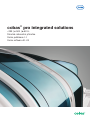 1
1
-
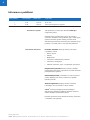 2
2
-
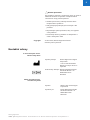 3
3
-
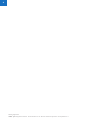 4
4
-
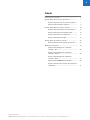 5
5
-
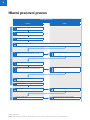 6
6
-
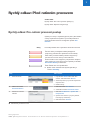 7
7
-
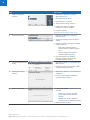 8
8
-
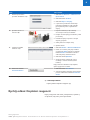 9
9
-
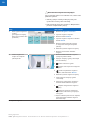 10
10
-
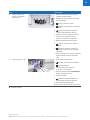 11
11
-
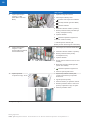 12
12
-
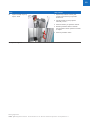 13
13
-
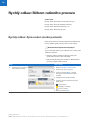 14
14
-
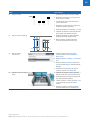 15
15
-
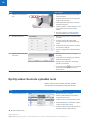 16
16
-
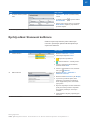 17
17
-
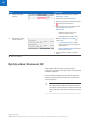 18
18
-
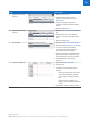 19
19
-
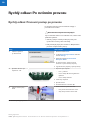 20
20
-
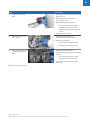 21
21
-
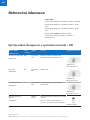 22
22
-
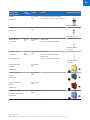 23
23
-
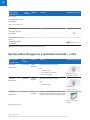 24
24
-
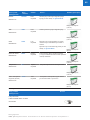 25
25
-
 26
26
-
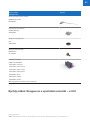 27
27
-
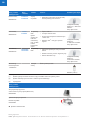 28
28
-
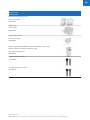 29
29
-
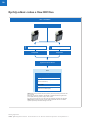 30
30
-
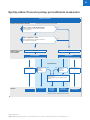 31
31
-
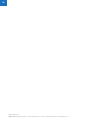 32
32
-
 33
33
-
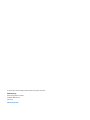 34
34
Roche cobas pro sample supply unit referenčná príručka
- Typ
- referenčná príručka
- Tento návod je vhodný aj pre
Súvisiace články
-
Roche cobas pro ISE analytical unit referenčná príručka
-
Roche cobas pro ISE analytical unit Užívateľská príručka
-
Roche cobas c 303 referenčná príručka
-
Roche cobas pro ISE analytical unit referenčná príručka
-
Roche cobas pro ISE analytical unit Užívateľská príručka
-
Roche cobas pro ISE analytical unit Užívateľská príručka
-
Roche cobas 8000 / ISE Module Používateľská príručka
-
Roche cobas e 601 Používateľská príručka
-
Roche cobas c 303 Užívateľská príručka